Existem diferentes razões pelas quais você queria encontrar a chave do produto Windows 7. Talvez você tenha esquecido e simplesmente queira encontrá-la de volta. Ou você gostaria de reinstalar o sistema operacional Windows 7 atual. Depois de instalar o Windows 7, você será solicitado a inserir uma chave de produto válida para ativar o sistema operacional. Se você não optar por ativar, continuará recebendo a mensagem "Ativar agora" todos os dias ou até a cada 4 horas. De qualquer maneira, por muitas razões, existem algumas maneiras viáveis de revelar a chave do produto Windows. Agora, vamos dar uma olhada em como encontrar facilmente a chave do produto Windows 7 no registro , cmd ou localizador de chave.
- Método 1: Encontre a chave do produto Windows 7 no registro
- Método 2: Localizar a chave do produto Windows 7 pelo prompt de comando (cmd)
- Método 3: Encontre a chave do produto Windows 7 usando o Windows 7 Key Finder
- Dica Bônus: Como ativar o Windows 7 gratuitamente
Método 1: Encontre a chave do produto Windows 7 no registro
Normalmente, essa chave do produto é salva no registro do Windows. Então você pode ver a chave do produto Windows 7 no registro para ajudar a recuperar essas informações se você acidentalmente perdeu a embalagem original do Windows 7.
Passo 1: Clique no botão "Iniciar" do Windows, localizado na parte inferior esquerda da tela, e abra o aplicativo "Executar". Em seguida, digite "regedit" na janela de execução e pressione o botão "OK" ou tecle "Enter". Em seguida, o Editor do Registro será aberto.
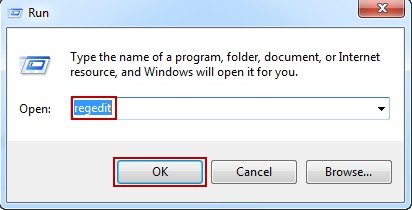
Passo 2: Navegue para "HKEY_LOCAL_MACHINE\SOFTWARE\Microsoft\Windows\CurrentVersion\Installer\UserData" no Editor do Registro e pressione as teclas Ctrl + F para localizar a chave "ProductID".
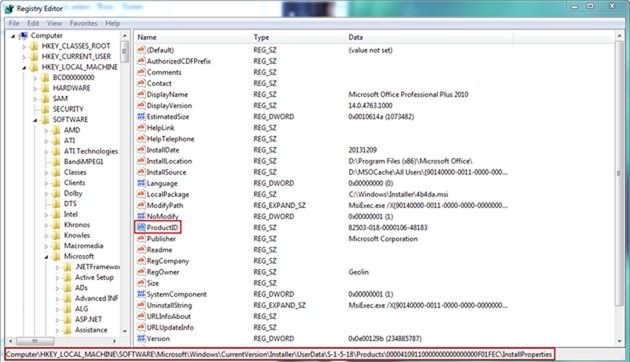
Passo 3: Clique com o botão direito do mouse em "ProductID" e clique em "Modificar...". Veja o número exibido. Esta é a chave do seu produto para o Windows 7 que você está procurando.
Método 2: Localizar chave do produto Windows 7 pelo prompt (cmd)
Além de aproveitar o editor de registro, você também pode verificar a chave do produto windows 7 usando o prompt de comando. Para fazer isso, siga os passos:
Passo 1: Pressione a tecla Windows + R e digite "cmd" na caixa de pesquisa.
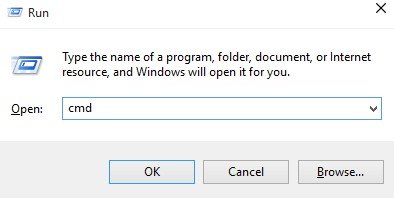
Passo 2: Agora digite ou cole o seguinte código no cmd e pressione Enter para ver o resultado.
wmic path softwarelicensingservice get OA3xOriginalProductKey.
Passo 3: O comando acima mostra a chave do produto associada ao seu Windows 7.
Passo 4: Anote a chave do produto em um local seguro e fácil para você encontrar.
Método 3: Encontre a chave do produto Windows 7 usando o Windows 7 Key Finder
Se a chave do produto Windows 7 for perdida e não puder ser encontrada no local acima, PassFab Product Key Recovery pode ajudá-lo a recuperar a chave do produto perdida do sistema Windows instalado e fornece uma maneira de arquivá-las de maneira rápida e fácil. Este é um localizador de chave de produto capaz de descobrir sua chave de ativação para Windows 10,8.1,8,7, XP, Vista, Microsoft Office 2019,2016,2013,2010,2007, Internet Explorer, SQL Server e muito mais.
Para começar, você precisa baixar e instalar a versão mais recente do PassFab Product Key Recovery. Em seguida, siga estes passos:
Passo 1. Clique duas vezes no ícone na área de trabalho para iniciá-lo.
Passo 2. Em seguida, clique em "Obter chave" na parte inferior central. A chave do produto Windows 7 e o código de registro para outros programas são exibidos. Você pode verificar a chave do produto Windows 7 agora.

Passo 3. Depois disso, pressione "Gerar txt" para gerar um arquivo txt para usar caso precise encontrar a chave do produto Windows 7 novamente.

Aqui está o guia em vídeo sobre como encontrar a chave do produto Windows 7 com este localizador de chave do produto:
Dica Bônus: Como ativar o Windows 7 gratuitamente
Depois de obter a chave de licença do Windows 7, você precisa ativar o Windows 7. Como usar a chave do produto Windows 7 para ativação gratuita? Aqui está um guia simples.
Passo 1. Pressione o botão Windows e clique com o botão direito do mouse em "Computador" e escolha "Propriedades".
Passo 2. Uma janela do sistema aparecerá informando você para ativar o Windows agora.
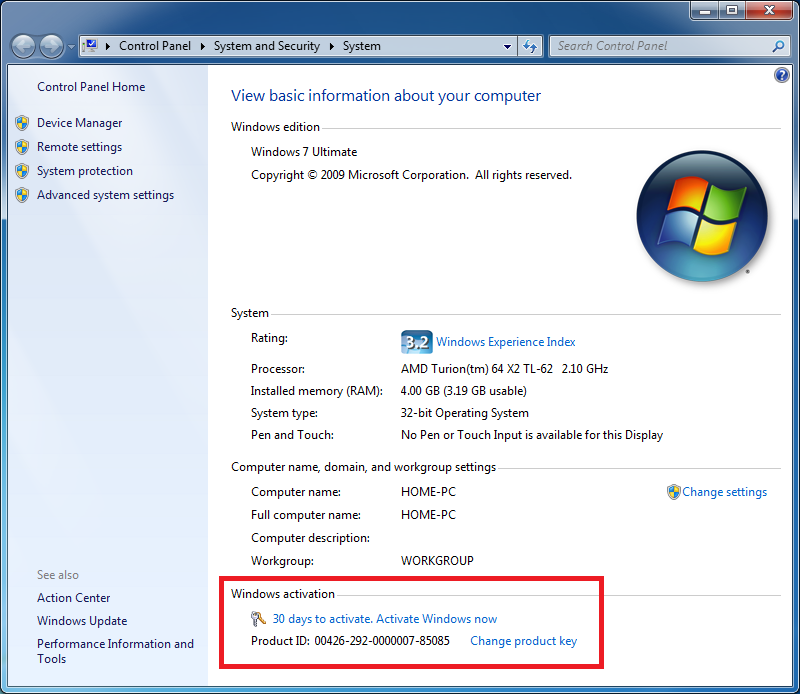
Passo 3. Clique em "Ativar o Windows agora" na página de Ativação do Windows e aguarde um pouco; você será solicitado a fornecer uma chave de produto de 25 caracteres para a ativação.
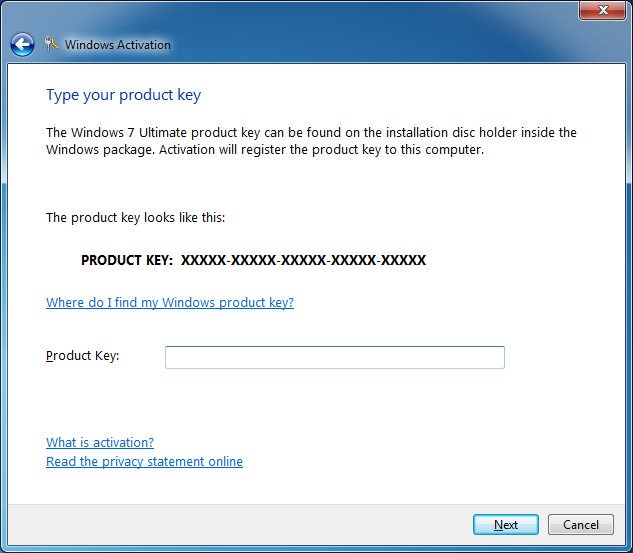
Depois disso, o processo de verificação da chave do produto será iniciado. Após a verificação da chave do produto, você pode ver uma mensagem informando que a ativação foi bem-sucedida.
Resumo
Com esses três métodos, acredito que você aprendeu a localizar a chave do produto do Windows 7 quando não consegue se lembrar qual é a chave do produto. A propósito, se você esqueceu a senha de administrador do Windows 7 após a ativação do sistema e gostaria de ignorá-la, o 4WinKey pode ser sua melhor escolha. Por fim, se você ainda tiver alguma dúvida sobre este guia ou outros problemas relacionados ao Windows, fique à vontade para deixar seus comentários abaixo na seção de comentários.
